レート制限されている不和エラーを修正する
公開: 2021-07-09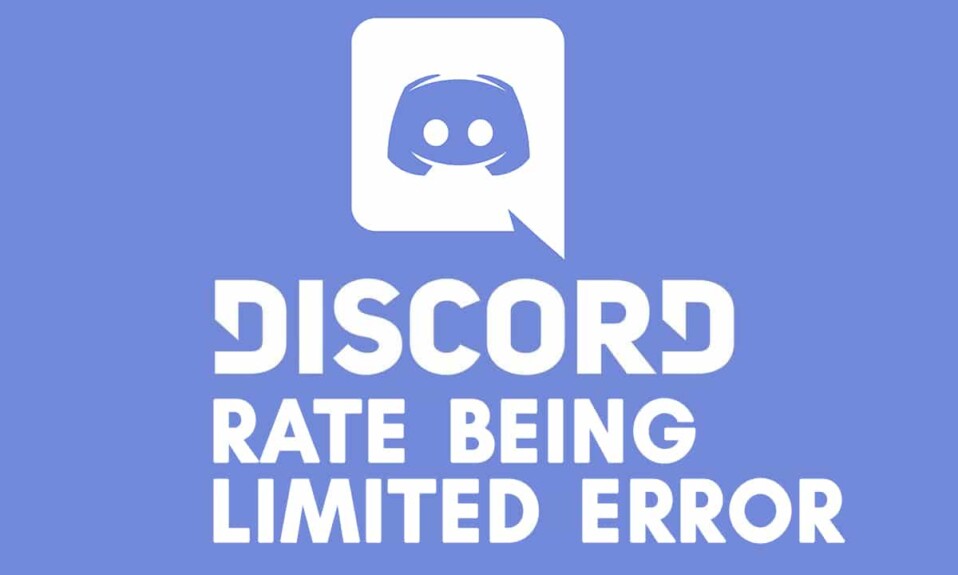
不和率が制限されたエラーに直面していて、それを修正することができませんか? 読む…。 このガイドでは、Discordでのレート制限エラーを修正します。
Discordのユニークな点は何ですか?
Discordは基本的に無料のデジタル通信プラットフォームです。 通信モードが制限されている他のゲーム通信プログラムとは異なり、Discordは、テキスト、画像、ビデオ、gif、ボイスチャットなどのさまざまな通信チャネルをユーザーに提供します。 Discordのボイスチャットコンポーネントは非常によく知られており、ゲームプレイ中に世界中のゲーマーに楽しんでいます。
Discordの「レートリミテッド」エラーとは何ですか?
Discordには、テキストメッセージによるモバイル検証を必要とするさまざまなチャネルがあります。 このエラーは通常、モバイル検証プロセスが失敗し、ユーザーが再試行を続ける場合に発生します。
Discord Rate Limitedエラーの原因は何ですか?
このエラーは、ユーザーが認証テキストを再入力しようとし、アプリがそれを受け入れることを拒否した場合に発生します。 これはDiscordの予防機能であり、テキスト確認コードを推測することで不正な入力を防ぎます。
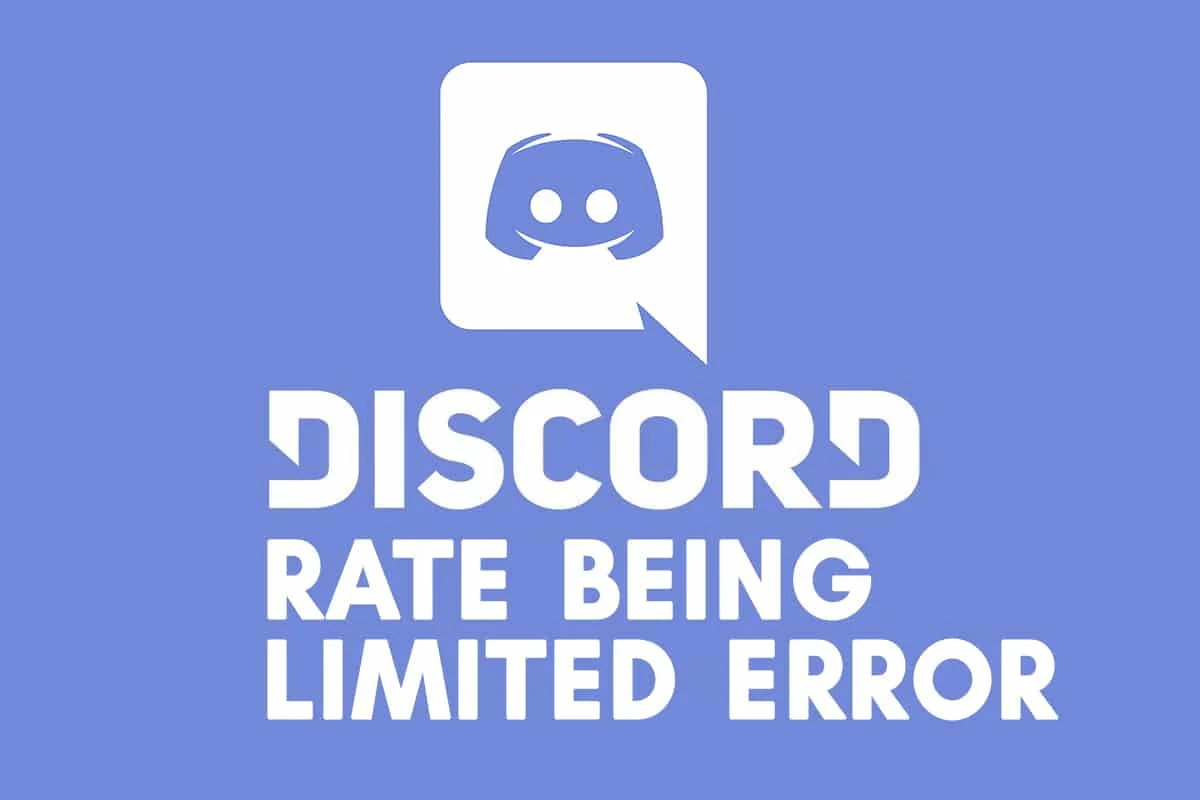
コンテンツ
- Discord Rate Limitedエラーを修正する方法は?
- 方法1:シークレットウィンドウを使用する
- 方法2:VPNを使用する
- 方法3:ルーターをリセットする
- 方法4:モバイルホットスポットを使用する
- 方法5:不和のサポートに連絡する
Discord Rate Limitedエラーを修正する方法は?
方法1:シークレットウィンドウを使用する
この方法では、ブラウザのシークレットモードでDiscordアプリを起動し、Discordレート制限エラーが修正されるかどうかを確認します。
1.コンピュータでGoogleChrome、MozillaFirefoxなどのWebブラウザを起動します。
2.任意のブラウザでシークレットモードを有効にするには、 Ctrl + Shift + Nキーを同時に押します。
3.「URL」フィールドに「Discordwebaddress」と入力し、 Enterキーを押します。
4.クレデンシャルを使用してログインし、Discordアプリを使用します。
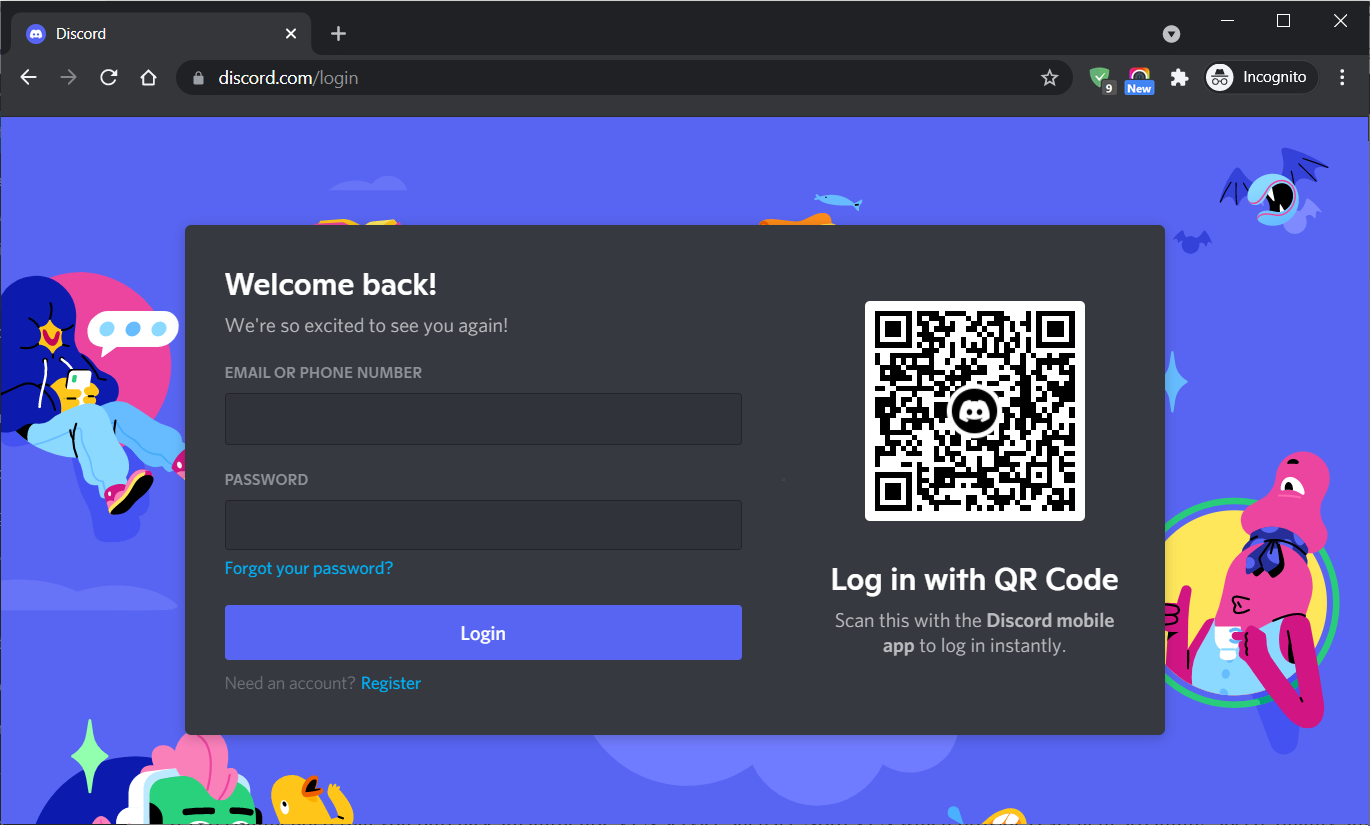
5.最後に、ユーザー名の横にある歯車のアイコンをクリックして、Discordが以前に防止していたアクティビティを完了します。
方法2:VPNを使用する
問題の原因がIPブロックである場合は、VPNを使用するのが最善の解決策です。 VPNは、IPアドレスを一時的に変更し、プライバシーまたは地域の制限のために現在のIPアドレスでブロックされている特定の機能にアクセスするために使用されます。
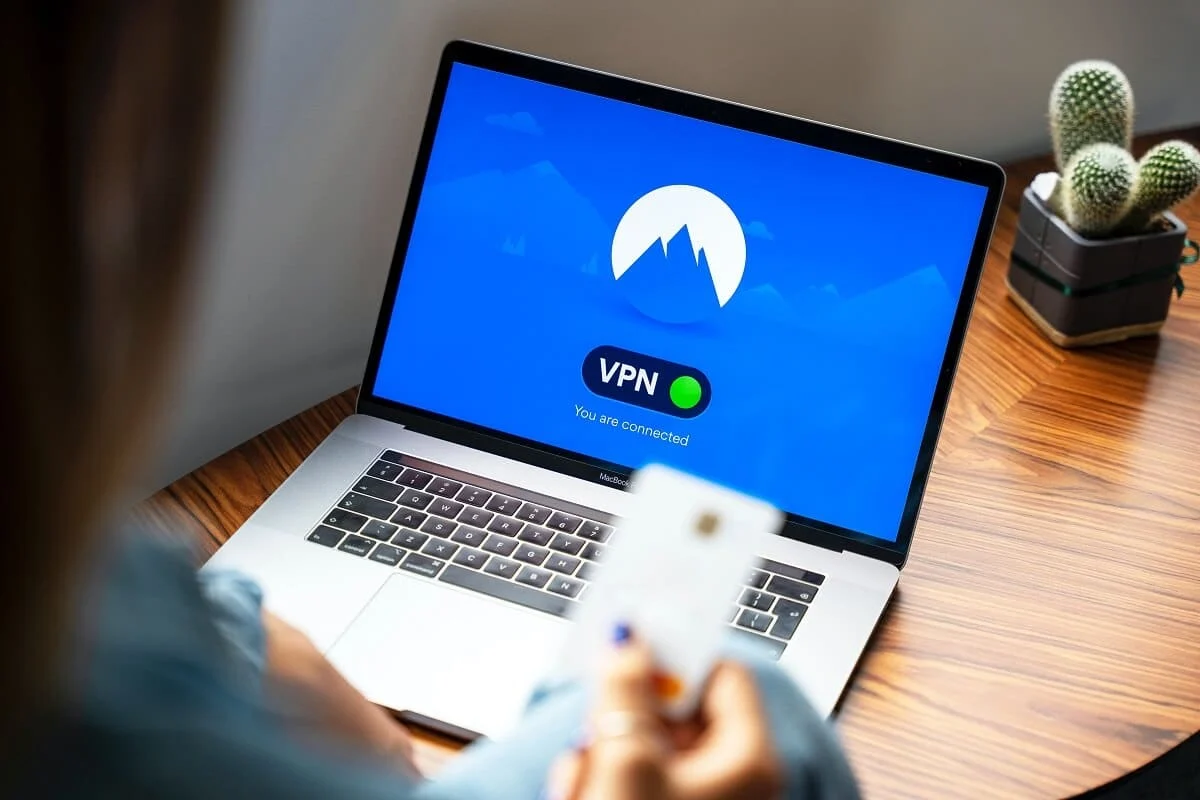
優れたストリーミング速度、品質、セキュリティを提供するNordVPNなどの本格的なVPNサービスを購入することをお勧めします。
また読む:不和でルートエラーがないことを修正する方法
方法3:ルーターをリセットする
ルーターをリセットすると、デバイスとインターネット接続の小さな不具合を修正するのに役立ちます。 これは、レート制限エラーである不和を修正するための最も安全で迅速な方法です。 電源ボタンまたはリセットボタンを使用して、ルーターをリセットできます。
オプション1:電源ボタンを使用する
電源ボタンを使用してルーターを元の設定にリセットするのが、ネットワークの問題をすばやく取り除く最も簡単な方法です。
1.接続されているすべてのデバイスからルーターを切り離します。
2.を押します-ルータの電源ボタンを30秒以上押し続けます。
3.これにより、ルーターが工場出荷時/デフォルト設定に戻ります。
4.ルーターを電源コンセントから取り外し、数分後に再接続します。

5.ルーターの電源を入れ、コンピューターに接続します。
注:ルーターのデフォルトのパスワードは、ルーターのユーザーマニュアルまたは公式Webサイトに記載されています。
オプション2:リセットボタンの使用
リセットボタンは通常、ルーターの背面にあります。 必要なのは、この小さなボタンを使用するための安全ピンだけです。

1.接続されているすべてのデバイスをルーターから取り外します。
2.ルーターを取り出し、その後ろのピンホールにピンを突き刺します。 ルーターがリセットされます。

3.次にルーターを接続し、デバイスをルーターに接続します。
4.再接続するには、前に説明したようにデフォルトのパスワードを入力する必要があります。
ルーターを再起動するとすぐにIPアドレスが変更され、Discordを使用できるようになります。 それでもエラーが続くかどうかを確認します。 含まれている場合は、次の修正を試してください。
方法4:モバイルホットスポットを使用する
モバイルホットスポットを使用して、Discordレート制限エラーを修正できます。 この方法は、ブロックされたIPアドレスの問題を回避するため、VPNを使用するのと同じ目的を果たします。
開始するには、以下の手順に従ってください。
1.モバイルとコンピューターをインターネットから切断し、再起動します。
2.電話を開き、図のようにモバイルデータに接続します。
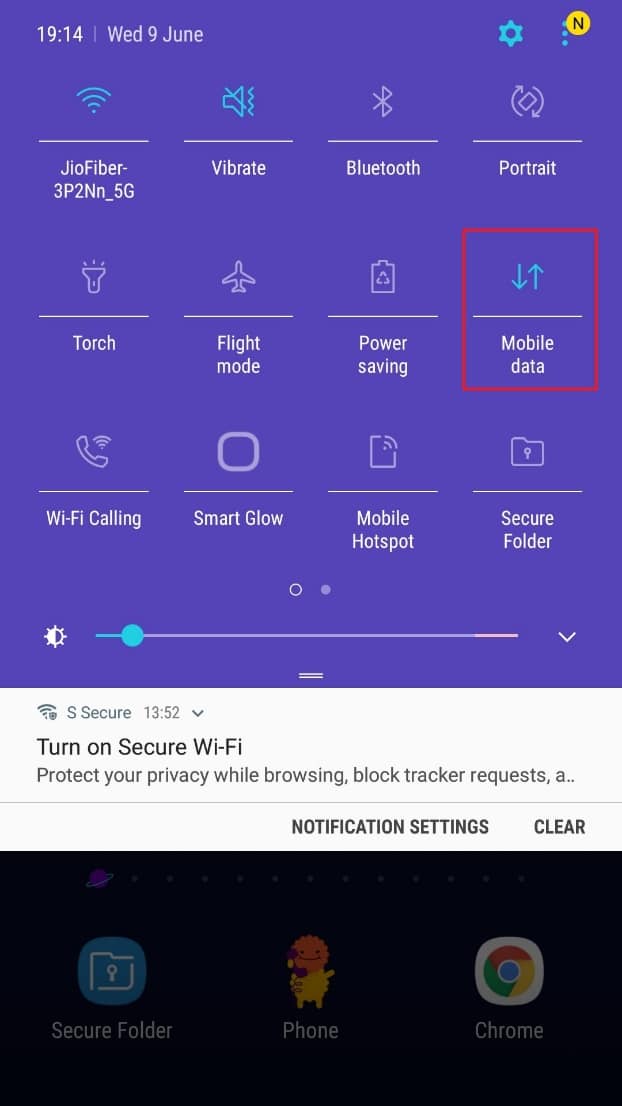
3.次に、[通知]メニューからホットスポット機能をオンにします。 与えられた写真を参照してください。
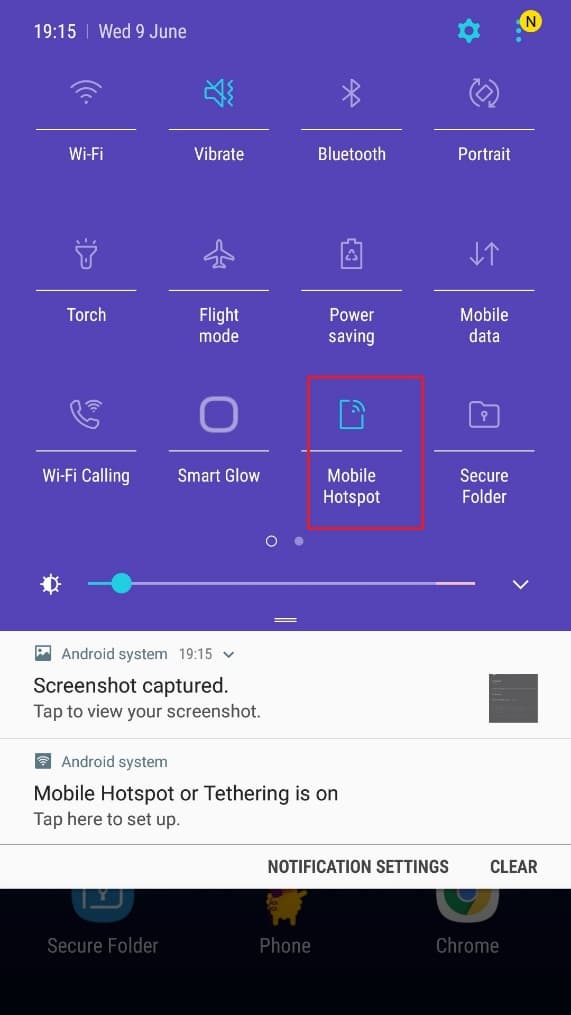
4.コンピューターを電話によって作成されたホットスポットに接続します。
5. Discordにログインして、Discordレート制限エラーを修正できるかどうかを確認します。
注:正常にログインすると、Wi-Fiネットワークに切り替えることができます。
また読む: Discord画面共有オーディオが機能しない問題を修正
方法5:不和のサポートに連絡する
上記の解決策を使用してDiscordの「制限付きと評価されています」問題に対処できなかった場合は、Discordサポートに連絡する必要があります。
1.ログイン情報を使用してDiscordアプリまたはWebサイトにログインします。
2.次に、[リクエストの送信]ページに移動します。
3.ドロップダウンメニューから、必要なサポートを選択し、フォームに記入してリクエストを送信します。
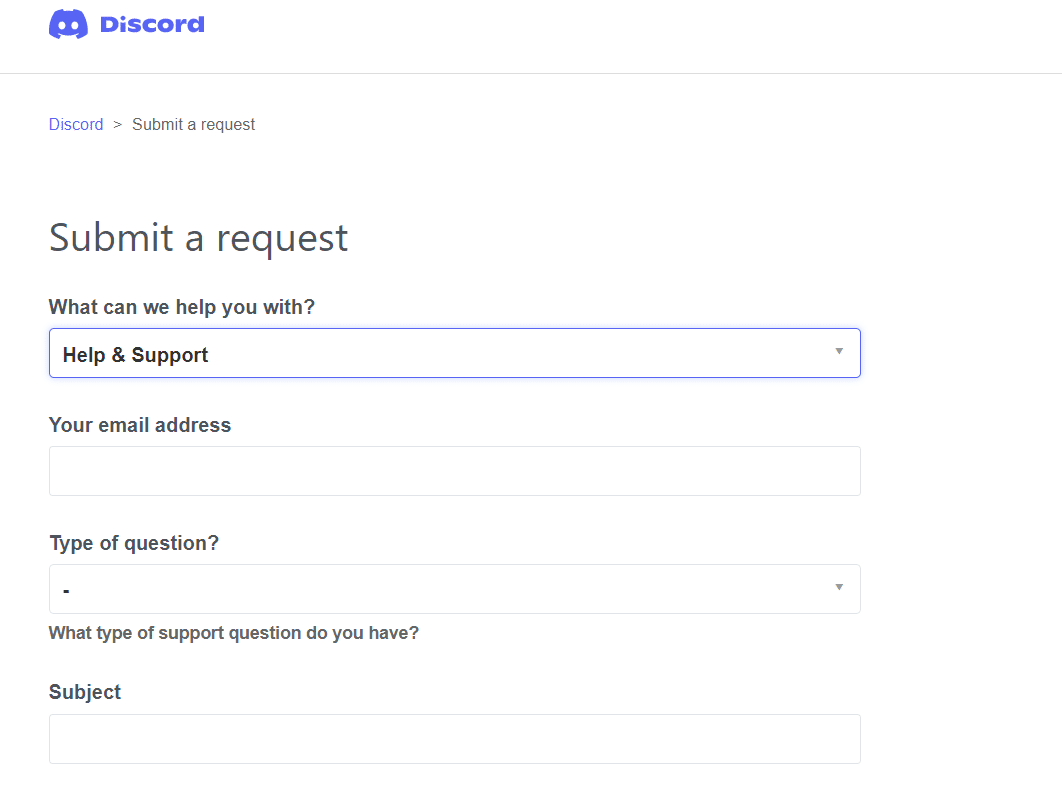
4.次に、ページの下部にある[リクエストの送信]ボタンをクリックします。
注:サポートチケットのレート制限の問題と、このエラーが画面に表示される原因となったアクションを示してください。
Discordサポートはこの問題を調査し、問題の解決を試みます。
よくある質問(FAQ)
Q1。 レート制限エラーはどのくらい残りますか?
レート制限は、短期間に試行回数が多すぎることを示しています。 したがって、再試行する前に約15分待つ必要があります。
Q2。 制限付きと評価されているエラー1015はどういう意味ですか?
ユーザーがエラー1015に遭遇したと報告した場合、Cloudflareが接続を遅くしていることを意味します。 短時間の間、レート制限されたデバイスは接続できなくなります。 これが発生すると、ユーザーは一時的にドメインにアクセスできなくなります。
Q3。 レート制限とは何ですか?
レート制限は、ネットワークトラフィック管理アプローチです。 これは、誰かが一定の時間間隔でアクションを繰り返すことができる回数を制限します。
たとえば、アカウントにログインしようとしたり、オンラインで結果を確認しようとしたりします。
特定の種類の有害なボットアクティビティは、レート制限によってブロックできます。 また、Webサーバーの負荷を軽減するのにも役立ちます。
Q4。 ボットの管理とレート制限は同じですか?
レート制限は効果的ですが、かなり制限されています。 特定の種類のボットアクティビティを防ぐことしかできません。
たとえば、Cloudflareレート制限は、DDoS攻撃、APIの悪用、ブルートフォース攻撃を防ぎますが、他の種類の悪意のあるボットアクティビティを常に防ぐわけではありません。 良いボットと悪いボットを区別することはできません。
一方、ボット管理は、はるかに包括的な方法でボットのアクティビティを検出できます。 たとえば、Cloudflare Bot Managementは、機械学習を使用して疑わしいボットを検出し、より広範囲のボット攻撃を阻止できるようにします。
おすすめされた:
- 不和が開かない? 不和を修正する7つの方法は問題を開かない
- Windows10でDiscordを完全にアンインストールする方法
- WindowsUpdateエラー0x800704c7を修正
- サーバーへの接続中のOmegleエラーを修正
このガイドがお役に立てば幸いです。Discordでレート制限エラーが発生していることを修正できました。 どの方法が効果的かをお知らせください。 質問/提案がある場合は、コメントボックスにドロップしてください。
